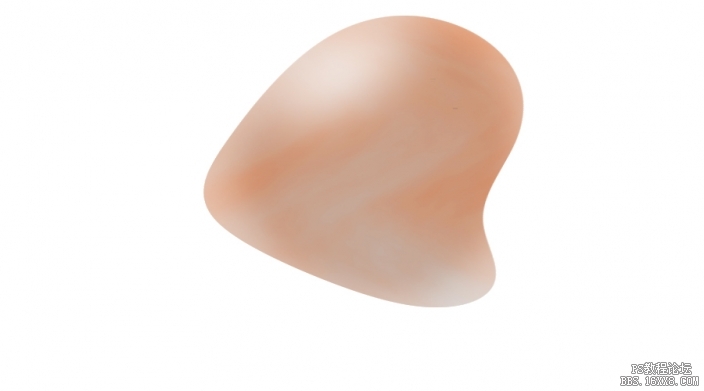photoshop制作雨花石(2)
来源:未知
作者:学photoshop
学习:1668人次
4.用圆形选框工具选住文件中间的圆,反选,Delete键删除多余部分。

5.“编辑—自由变换”,将“图层1”缩小一些。“滤镜—扭曲—切变”

6.“图层1”为当前层,复制图层1得到图层1副本,“图层1副本”为当前层,“滤镜—渲染—光照效果”,如下图,将此图层模式设置为“线性加深”
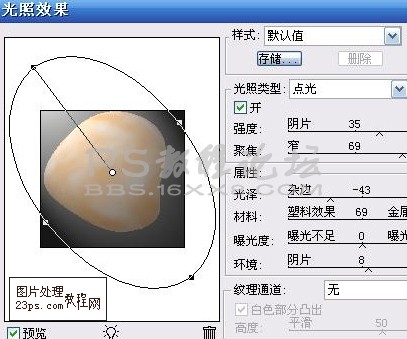
7.新建图层2,将图层1副本载入选区,选区执行选择—羽化,羽化半径设置为30像素。在图层2上填充白色.


5.“编辑—自由变换”,将“图层1”缩小一些。“滤镜—扭曲—切变”

6.“图层1”为当前层,复制图层1得到图层1副本,“图层1副本”为当前层,“滤镜—渲染—光照效果”,如下图,将此图层模式设置为“线性加深”
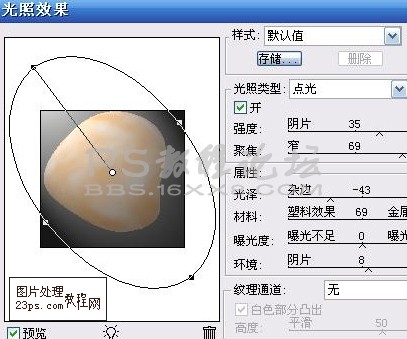
7.新建图层2,将图层1副本载入选区,选区执行选择—羽化,羽化半径设置为30像素。在图层2上填充白色.

学习 · 提示
相关教程
关注大神微博加入>>
网友求助,请回答!